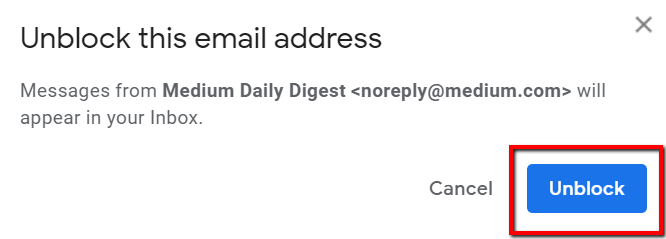Vous ne voulez pas recevoir les critiques de produits ennuyeuses d'une personne ou d'une entreprise que vous aimiez un jour? Il existe une solution simple pour cela: bloquer.
Et vous pouvez contourner le problème en les envoyant dans votre dossier de courrier indésirable. Malheureusement, cela ne suffit pas toujours. Un courriel que vous ne voulez pas voir peut quand même arriver.
La bonne nouvelle est qu’il existe un autre moyen. Et c’est simple.

Dans cet article, nous allons apprendre à bloquer quelqu'un sur Gmail en utilisant le moyen le plus simple. Avec cette approche, vous pouvez dire au revoir à ces courriers indésirables!
Se connecter
Avant toute chose, vous devez vous connecter à votre compte Gmail. Assurez-vous que vous êtes connecté au compte sur lequel un expéditeur indésirable continue de vous transmettre des messages.
Sinon, vous ne trouverez pas son nom dans votre boîte de réception. Et vous ne pourrez pas le bloquer.
In_content_1 all: [300x250] / dfp: [640x360]->Tout d'abord, accédez à Gmail et entrez votre adresse email (ou votre téléphone) sur le terrain. Cliquez ensuite sur Suivantpour continuer.
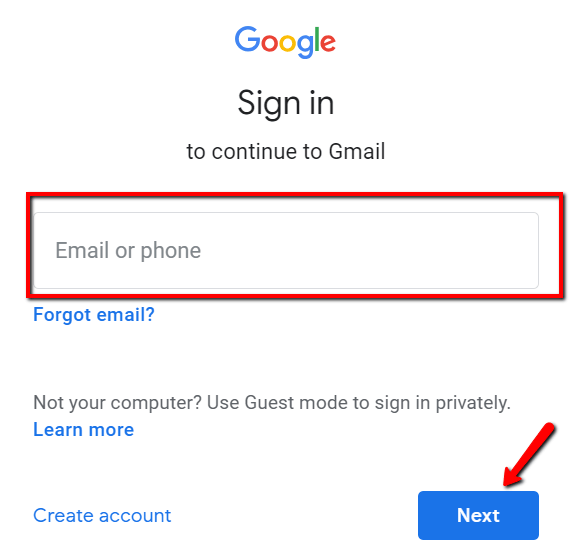
Ensuite, entrez votre mot de passe sur le blanc. Et encore une fois, appuyez sur Suivantpour continuer.
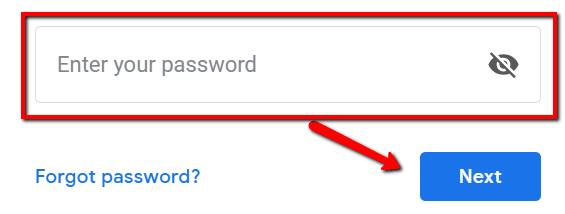
Comment bloquer
Il existe de nombreuses raisons de bloquer une personne. L’un des principaux est leur manière implacable d’inonder votre boîte de réception. Même si leurs messages contiennent des informations utiles, cela ne signifie pas que vous souhaitiez les lire.
Donc, pour corriger définitivement ce problème, procédez comme suit:
Option1: utilisez le bouton Fonction de blocage
Ouvrez un courrier électronique de l'expéditeur que vous souhaitez bloquer et cliquez sur l'icône «trois points» située à l'extrémité distante.

Ceci affichera un menu déroulant. Dans vos options, sélectionnez Bloquer "[nom de l'expéditeur]".
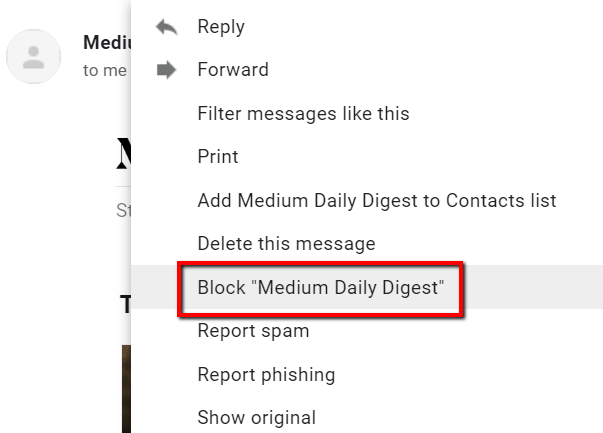
Une fenêtre pop-up apparaîtra alors. Cliquez sur Bloquerpour confirmer.
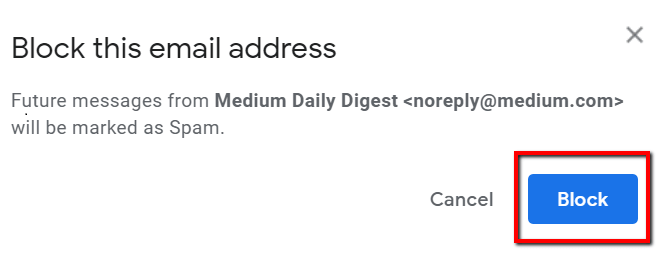
Vous recevrez alors un message de confirmation. Il vous informera que vous avez bloqué une adresse e-mail.
Vous pouvez simplement l’ignorer. Vous pouvez également choisir de cliquer sur Unblocksender.
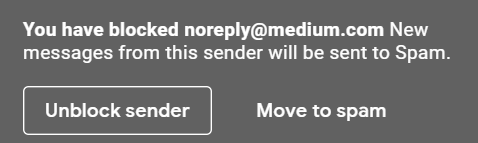
Option 2: Utiliser un filtre
Tout d’abord, ouvrez le message pour lequel vous souhaitez créer un filtre. Cliquez à nouveau sur l'icône avec les trois points situés à l'extrémité distante.

Dans le menu déroulant, choisissez Filtrer les messages comme ceci.

Une fenêtre apparaîtra ensuite. Sélectionnez Créer un filtre.
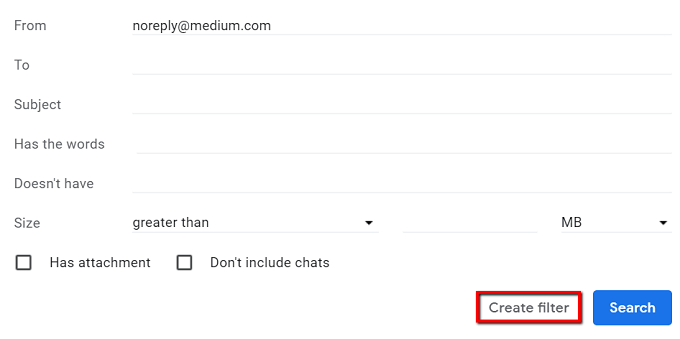
Dans les options, assurez-vous de cocher la case "Supprimer". Puis dirigez-vous vers le bas de la fenêtre et cliquez sur Créer un filtre.
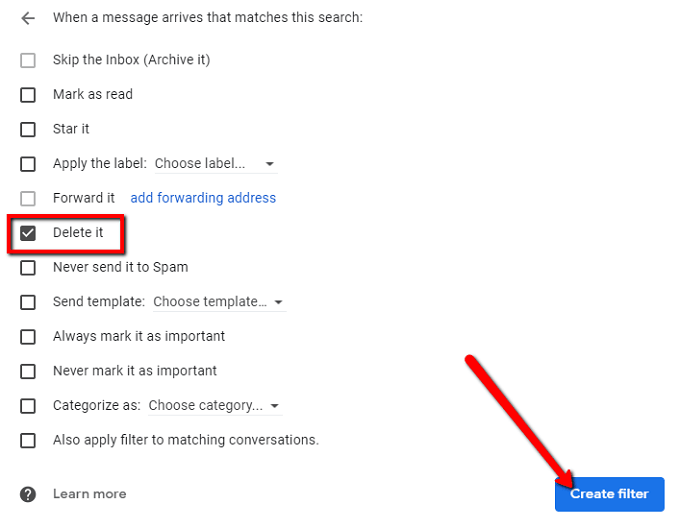
À partir de ce moment, le filtre "Supprimer" s'appliquera à tous les messages entrants provenant de cet expéditeur.
Comment débloquer
Maintenant, si vous avez un changement de cœur, vous pouvez annuler le processus. Beaucoup de gens choisissent d’utiliser cette fonction après un certain temps.
Si vous souhaitez recevoir des messages de l'expéditeur figurant sur votre liste de blocage, il vous suffit de les bloquer simultanément.
Voici comment faire pour que cela se produise:
Premier , allez sur l’icône «engrenage» de votre boîte aux lettres. Cliquez dessus pour ouvrir un menu déroulant.

Dans le menu déroulant des options, sélectionnez Paramètres.
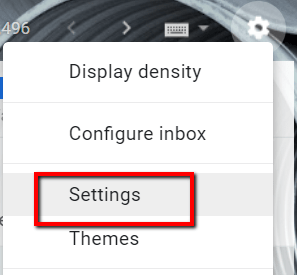
Accédez à l'onglet Filtres et adresses bloquées.
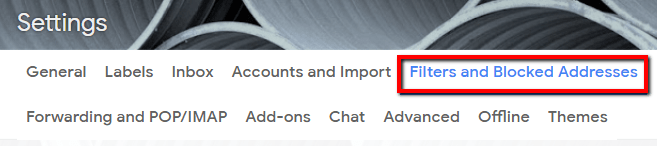
Maintenant, cochez la case du nom de l'expéditeur que vous souhaitez débloquer et appuyez sur débloquer .

Vous recevrez alors un message de confirmation. Cliquez sur Débloquerpour valider le changement.